كيفية إيقاف تشغيل الكمبيوتر من هاتفك

كيفية إيقاف تشغيل الكمبيوتر من هاتفك
قد يبدو TypingAid وكأنه أداة تساعد المبتدئين على تعلم كيفية الكتابة، لكنه في الواقع أداة محمولة للإكمال التلقائي تساعد الكتاب/المدونين/مؤلفي النصوص/المؤلفين/المطورين على زيادة الإنتاجية وتقليل إصابات الإجهاد المتكررة (RSI).
إنها أداة ذكية ذات قدرات تعلم وتنبؤ ممتازة، مناسبة للمبتدئين والمحترفين على حد سواء. ستتمكن من إكمال الجمل بشكل أسرع وزيادة إنتاجيتك.
كيف يعمل؟ قبل تشغيل التطبي��، أدخل الكلمات والعبارات التي تكتبها باستمرار، أو المصطلحات التقنية المطولة التي تحتاجها للعمل عليها، واحفظها كملف wordlist.txt في نفس مجلد ملف البرنامج. أدخل مصطلحًا أو كلمة واحدة في كل سطر في ملف wordlist.txt. هذا الملف النصي مُعبأ مسبقًا (نص نموذجي) ويُحفظ في نفس مجلد البرنامج.
بعد الانتهاء من ملف wordlist.txt النصي، احفظه وشغّل الملف التنفيذي TypingAid.exe. سيعمل البرنامج معك أثناء استخدام شريط المهام. ستظهر لك اقتراحات بناءً على ما أدخلته في ملف wordlist.txt.
مع أي محررات النصوص يعمل هذا البرنامج؟ جميع محررات النصوص، بما في ذلك Notepad++ وNotepad 2 وMS Office Word وSticky Notes، إلخ. باختصار، يعمل البرنامج في أي مكان يتطلب إدخال نص (انظر لقطات الشاشة أدناه). عند عرض اقتراح، انقر على الرقم المطلوب لتحديده.
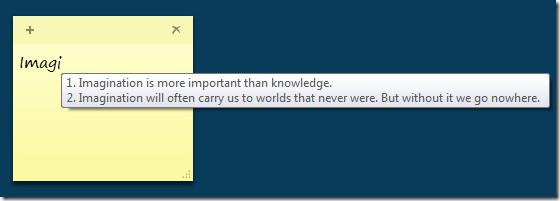
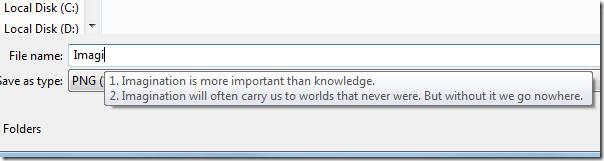
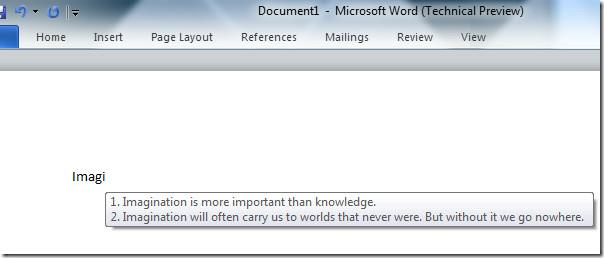
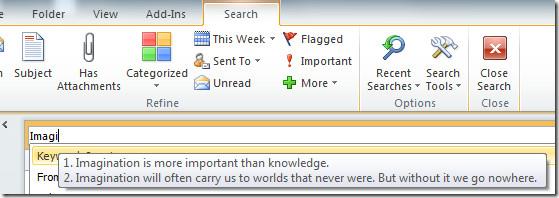
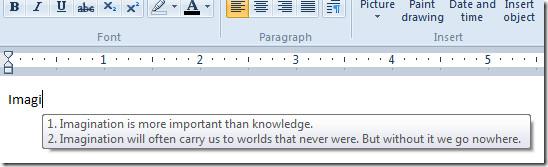
يمكن أن يساعد هذا أيضًا المطورين ومسؤولي الشبكات. يمكن للمطور ملء ملف wordlist.txt بمقاطع برمجية يستخدمها بكثرة، ويمكن لمسؤول الشبكة ملء ملف wordlist.txt بأسماء أجهزة الكمبيوتر ومسارات الشبكة، وما إلى ذلك.
يمكنك أيضًا إضافة النص إلى ملف wordlist.txt باستخدام اختصار لوحة المفاتيح. حدد النص أولًا، ثم اضغط على Ctrl+Shift+C. سيؤدي هذا إلى إضافة النص تلقائيًا إلى ملف wordlist.txt وإعادة تشغيل أداة TypingAid.
تم تطوير هذه الأداة المساعدة الصغيرة باستخدام AutoHotkey وتعمل على أنظمة التشغيل Windows XP، وWindows Vista، وWindows Server 2003/2008، وWindows 7.
كيفية إيقاف تشغيل الكمبيوتر من هاتفك
يعمل تحديث ويندوز بشكل أساسي بالتزامن مع السجل وملفات DLL وOCX وAX المختلفة. في حال تلف هذه الملفات، ستظل معظم ميزات
تتزايد مجموعات حماية النظام الجديدة بسرعة كبيرة في الآونة الأخيرة، وكلها تقدم حلاً جديدًا للكشف عن الفيروسات/البريد العشوائي، وإذا كنت محظوظًا
تعرّف على كيفية تفعيل البلوتوث على نظامي التشغيل Windows 10/11. يجب تفعيل البلوتوث لتعمل أجهزتك بشكل صحيح. لا تقلق، الأمر سهل!
في السابق، قمنا بمراجعة NitroPDF، وهو قارئ PDF جيد يسمح أيضًا للمستخدم بتحويل المستندات إلى ملفات PDF مع خيارات مثل دمج وتقسيم ملف PDF
هل سبق لك أن استلمت مستندًا أو ملفًا نصيًا يحتوي على أحرف زائدة؟ هل يحتوي النص على الكثير من علامات النجمة والواصلات والمسافات الفارغة، وما إلى ذلك؟
لقد سألني الكثير من الأشخاص عن رمز Google المستطيل الصغير الموجود بجوار زر ابدأ في نظام التشغيل Windows 7 على شريط المهام الخاص بي، لذا قررت أخيرًا نشر هذا
يُعدّ uTorrent بلا شكّ أشهر برنامج لتنزيل التورنت على سطح المكتب. على الرغم من أنّه يعمل بسلاسة تامة معي على نظام Windows 7، إلا أن بعض الأشخاص يواجهون
يحتاج الجميع إلى أخذ فترات راحة متكررة أثناء العمل على الكمبيوتر، وعدم أخذ فترات راحة يزيد من احتمالية ظهور عينيك (حسنًا، ليس فجأة)
قد تجد العديد من التطبيقات التي قد تكون معتادًا عليها كمستخدم عادي. معظم الأدوات المجانية الشائعة تتطلب تثبيتًا مُرهقًا.







